开始使用 Android
使用集合让一切井井有条
根据您的偏好保存内容并对其进行分类。
本指南介绍了如何在 Android 上开始使用 Google Fit 进行开发。
设置
在开始构建应用之前,请完成以下部分中的步骤。
获取 Google 账号
您需要拥有 Google 账号才能使用 Google Fit API。您可以创建新账号,也可以使用现有账号。您可能需要创建一个单独的账号,以便从用户的角度测试应用。
获取 Google Play 服务
在开发主机上获取最新的 Google Play 服务客户端库:
- 打开 Android SDK 管理器。
- 在 SDK Tools 下,找到 Google Play services。
- 如果这些软件包的状态不是已安装,请同时选择这两个软件包,然后点击安装软件包。
添加 Google Play 服务客户端库
在 Android Studio 中,打开模块的 build.gradle 文件,并将 Google Play 服务客户端库添加为依赖项:
Kotlin DSL
plugin {
id("com.android.application")
}
...
dependencies {
implementation("com.google.android.gms:play-services-fitness:21.3.0")
implementation("com.google.android.gms:play-services-auth:21.5.0")
}
Groovy DSL
apply plugin: 'com.android.application'
...
dependencies {
implementation 'com.google.android.gms:play-services-fitness:21.3.0'
implementation 'com.google.android.gms:play-services-auth:21.5.0'
}
这样可确保 Gradle 在构建应用时自动下载 Fitness SDK。
构建和测试应用
完成设置步骤后,您就可以开始构建应用了。首先,请了解应用可以存储和读取的数据类型。详细了解如何在 Google 健身中使用数据。
获取 OAuth 权限
应用有权访问的数据类型对应于授权范围。如需请求这些权限,您需要在 FitnessOptions 实例中添加您的应用需要访问的数据类型。当您的应用请求使用任何 Google Fit 数据类型时,Android SDK 会自动检查这些数据类型所属的范围,并请求用户授予对这些范围的授权。
最终的用户授权流程
以下内容展示了当用户被要求授予权限时,他们会体验到的授权流程:
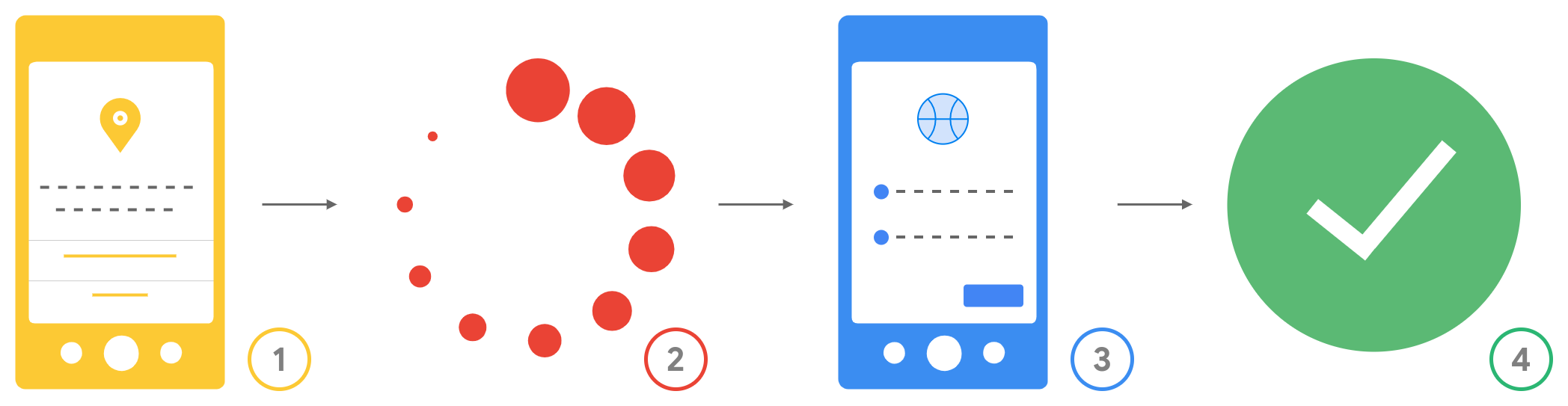 图 1.用户授权流程。
图 1.用户授权流程。
- Android 权限:用户在下载应用之前会看到应用请求的 Android 权限。应用下载完毕后,会请求所需的任何运行时权限,用户可以授予或拒绝这些权限。
- 检查和连接:您的应用会在请求访问其他数据类型之前检查是否已授予权限。
- OAuth 范围请求:Google 会提示用户向您的应用授予访问所需数据类型所需的 OAuth 范围。
- 应用访问权限:用户授予权限后,您的应用可以访问属于用户已授予权限的范围的数据类型。
申请验证
构建并测试应用后,您需要申请验证,敏感范围和受限范围需要不同程度的理由。
如未另行说明,那么本页面中的内容已根据知识共享署名 4.0 许可获得了许可,并且代码示例已根据 Apache 2.0 许可获得了许可。有关详情,请参阅 Google 开发者网站政策。Java 是 Oracle 和/或其关联公司的注册商标。
最后更新时间 (UTC):2026-01-07。
[null,null,["最后更新时间 (UTC):2026-01-07。"],[],[]]